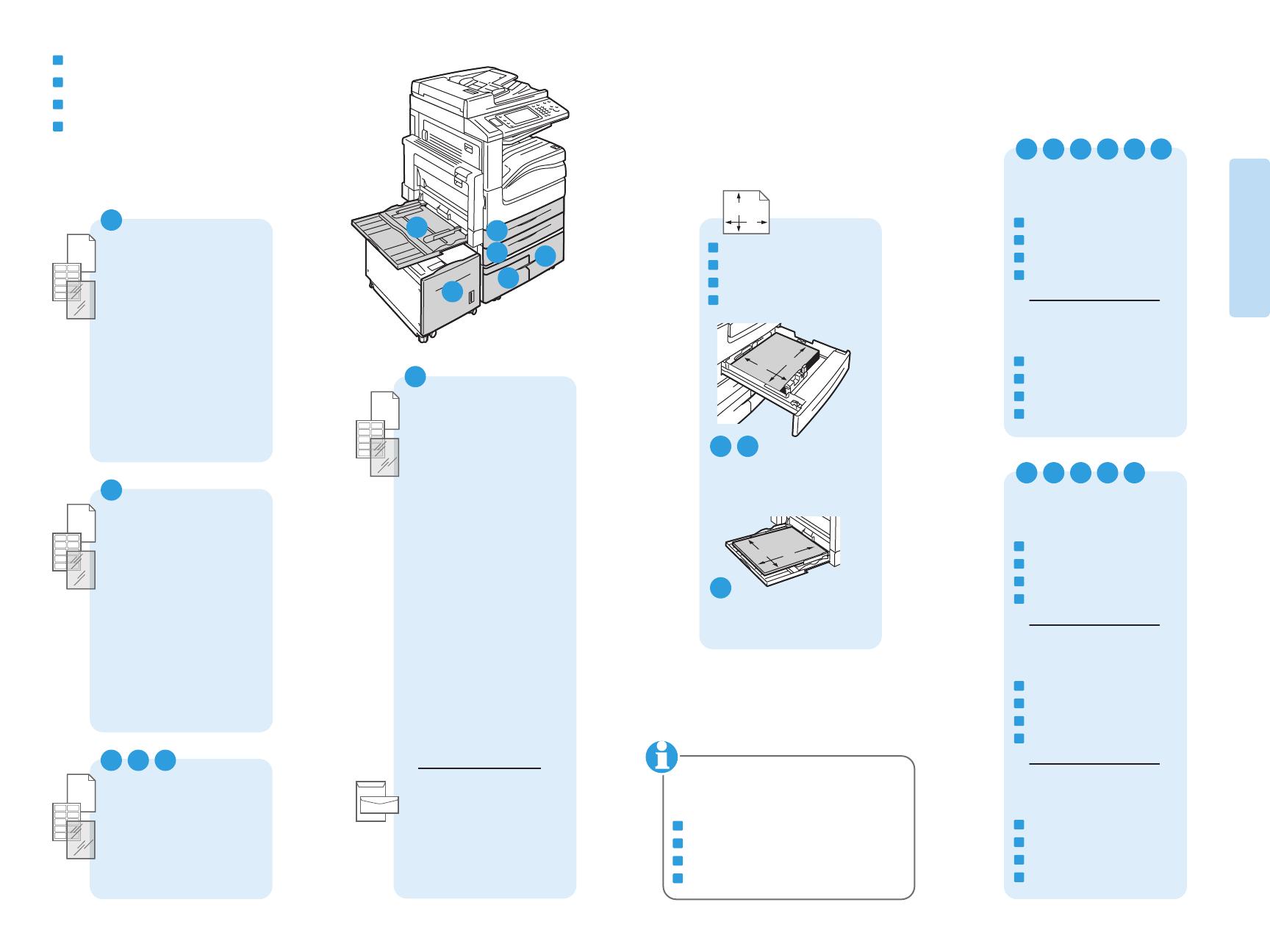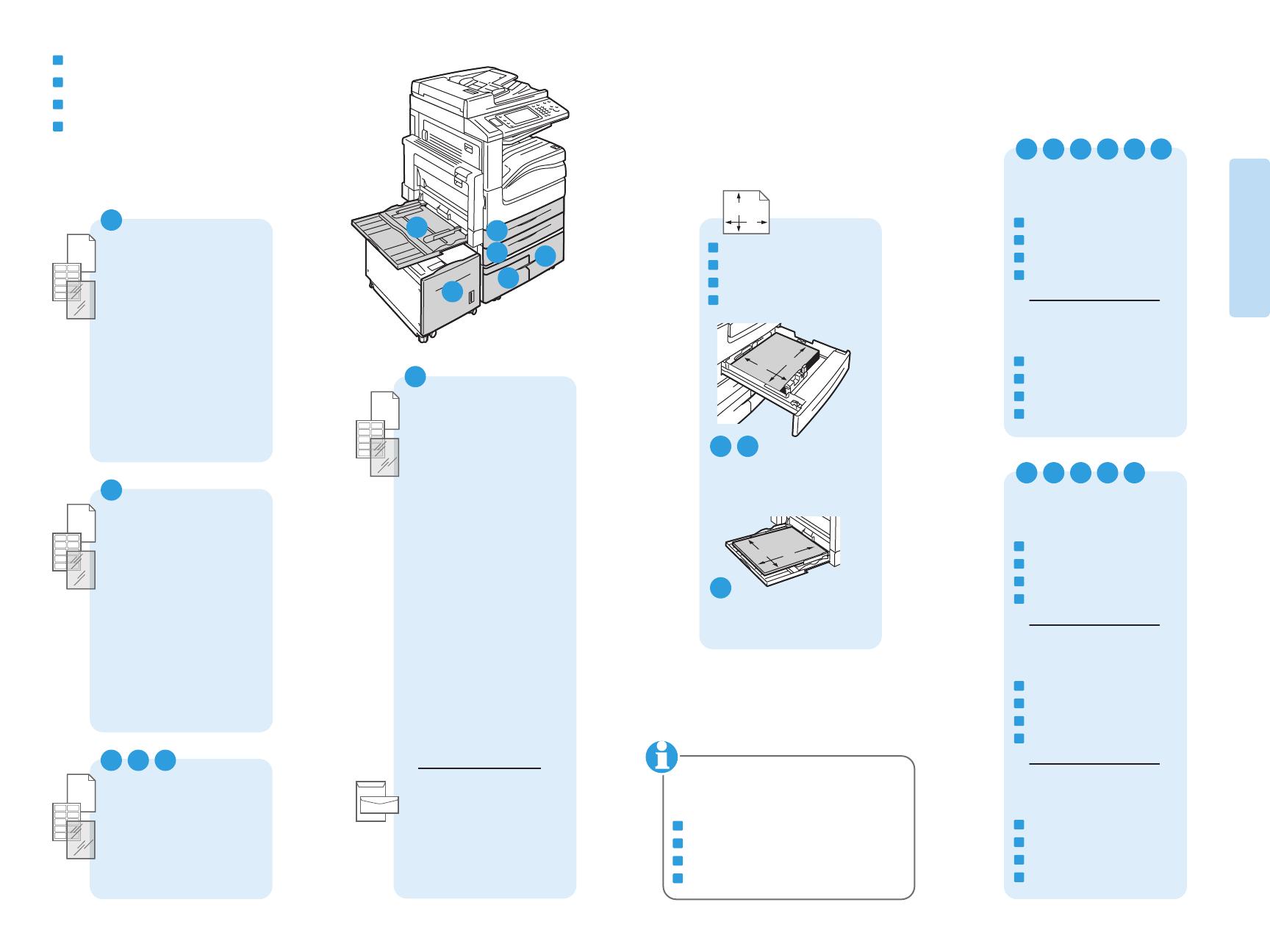
8
www.xerox.com/office/WC53XXsupport
Printing
Impression
60–105 g/m
2
(16–28 lb. Bond)
Letter............................8.5 x 11 in.
Legal.............................8.5 x 14 in.
Tabloid...........................11 x 17 in.
Statement...................5.5 x 8.5 in.
Executive.....................7.25 x 10.5 in.
8.5 x 13........................8.5 x 13 in.
A4..................................210 x 297 mm
A3..................................297 x 420 mm
A5..................................148 x 210 mm
B5 JIS ...........................182 x 257 mm
B4 JIS ...........................257 x 364 mm
Letter............................8.5 x 11 in.
Executive.....................7.25 x 10.5 in.
A4..................................210 x 297 mm
B5 JIS ...........................182 x 257 mm
3 4 6
1
60–215 g/m
2
(16 lb. Bond–80 lb. Cover)
Letter............................8.5 x 11 in.
Legal.............................8.5 x 14 in.
Tabloid...........................11 x 17 in.
Statement...................5.5 x 8.5 in.
Executive.....................7.25 x 10.5 in.
8.5 x 13........................8.5 x 13 in.
A4..................................210 x 297 mm
A3..................................297 x 420 mm
A5..................................148 x 210 mm
B5 JIS ...........................182 x 257 mm
B4 JIS ...........................257 x 364 mm
2
LL
WW
W: 140–297 mm (5.5–11.7 in.)
L: 182–432 mm (7.2–17 in.)
64–105 g/m
2
(17–28 lb. Bond)
60–63 g/m
2
(16–17 lb. Bond)
1 2 3 4 5 6
60–215 g/m
2
(16 lb. Bond–80 lb. Cover)
5
60–215 g/m
2
(16 lb. Bond–80 lb. Cover)
Letter............................8.5 x 11 in.
Legal.............................8.5 x 14 in.
Tabloid...........................11 x 17 in.
Postcard 4 x 6.............4 x 6 in.
5 x 7 ..............................5 x 7 in.
Statement...................5.5 x 8.5 in.
Executive.....................7.25 x 10.5 in.
8 x 10............................8 x 10 in.
8.5 x 13........................8.5 x 13 in.
9 x 11............................9 x 11 in.
A4..................................210 x 297 mm
A3..................................297 x 420 mm
A5..................................148 x 210 mm
A6..................................105 x 148 mm
B6 JIS ...........................128 x 182 mm
B5 JIS ...........................182 x 257 mm
A4
Oversized................223 x 297 mm
Postcard 100 x 148...100 x 148 mm
Postcard 148 x 200...148 x 200 mm
215 x 315 mm .............215 x 315 mm
B4 JIS ...........................257 x 364 mm
Monarch......................3.9 x 7.5 in.
Commercial #10........4.1 x 9.5 in.
6 x 9 ..............................6 x 9 in.
9 x 12............................9 x 12 in.
DL ..................................110 x 220 mm
C5 ..................................162 x 229 mm
C4 ..................................229 x 324 mm
1 2
W: 89–297 mm (3.5–11.7 in.)
L: 98–432 mm (3.9–17 in.)
5
LL
WW
5
6
1
2
3
4
106–169 g/m
2
(28 lb. Bond–60 lb. Cover)
170–215 g/m
2
(60–80 lb. Cover)
170-215 g/m
2
(60–80 lb. Cover)
2 3 4 5 6
www.xerox.com/paper (U.S./Canada)
www.xerox.com/europaper
Supported Media
Supports pris en charge
Soportes compatibles
Material suportado
EN
FR
ES
PT
Plain
Standard
Común
Comum
Lightweight
Fin
Ligero
Baixa gramatura
Heavyweight (HW)
Épais
Cartulina
Alta gramatura
Cardstock
Support cartonné
Cartulina
Cartão
Heavyweight Bond
Supérieur épais
Bond grueso
Bond de Alta Gramatura
Recommended Media List
Liste des supports recommandés
Lista de material de impresión recomendado
Lista de materiais recomendados
EN
FR
ES
PT
Custom
Personnalisé
Personalizado
Personalizado
EN
FR
ES
PT
EN
FR
ES
PT
EN
FR
ES
PT
EN
FR
ES
PT
EN
FR
ES
PT
EN
FR
ES
PT